Heim >Computer-Tutorials >Browser >So richten Sie die Baidu-Suche im Sogou-Browser ein
So richten Sie die Baidu-Suche im Sogou-Browser ein
- WBOYWBOYWBOYWBOYWBOYWBOYWBOYWBOYWBOYWBOYWBOYWBOYWBnach vorne
- 2024-02-01 10:48:071511Durchsuche
Der
php-Editor Yuzai zeigt Ihnen, wie Sie die Baidu-Suche im Sogou-Browser einrichten. Als leistungsstarker Browser bietet Sogou Browser standardmäßig eine Vielzahl von Suchmaschinenoptionen. Wenn Sie jedoch lieber Baidu Search verwenden möchten, können Sie diese einfachen Schritte zur Einrichtung befolgen. Indem Sie die Baidu-Suche als Standardsuchmaschine festlegen, können Sie Websuchen bequemer durchführen und Informationen abrufen. Werfen wir einen Blick darauf, wie man es einrichtet!

So richten Sie die Baidu-Suche im Sogou-Browser ein
1. Öffnen Sie „Sogou-Browser“ auf dem Desktop Ihres Computers. 
2. Klicken Sie oben rechts auf „Extras“. 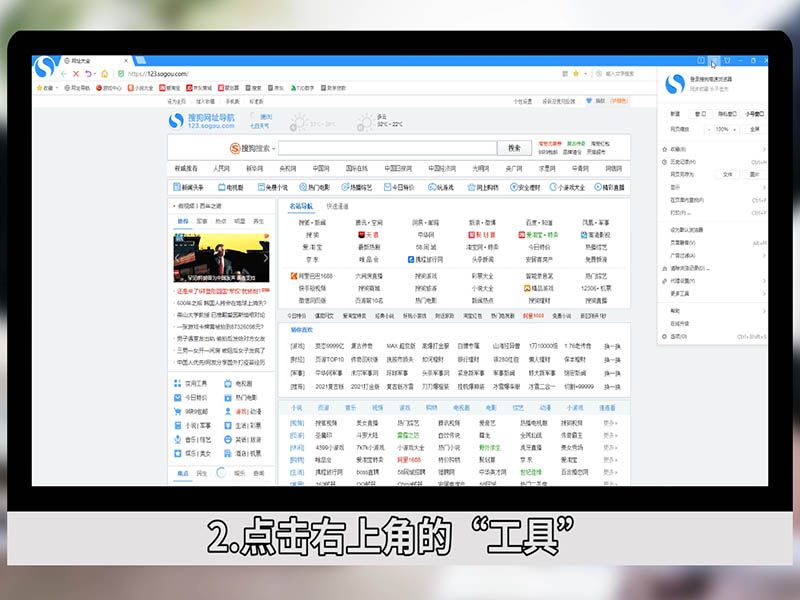
3. Klicken Sie auf „Optionen“. 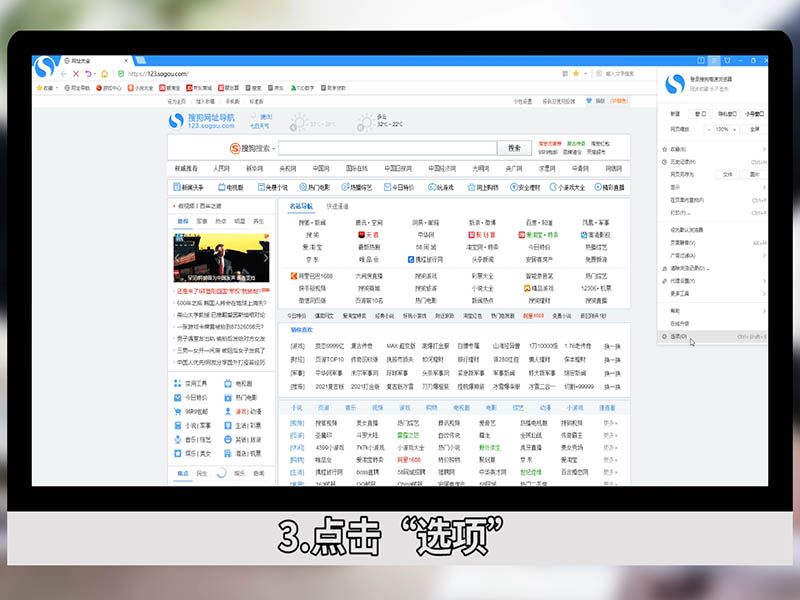
4. Klicken Sie auf „Grundeinstellungen“. 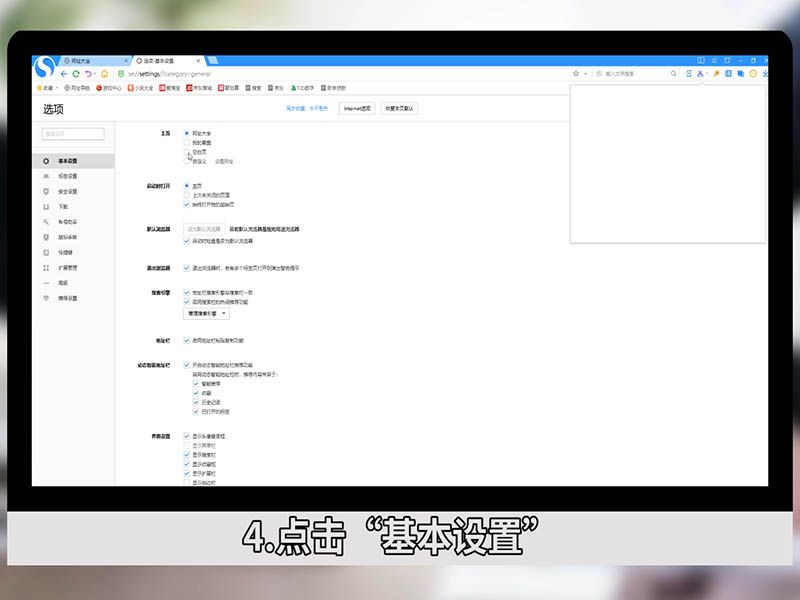
5. Klicken Sie auf „Suchmaschine“. 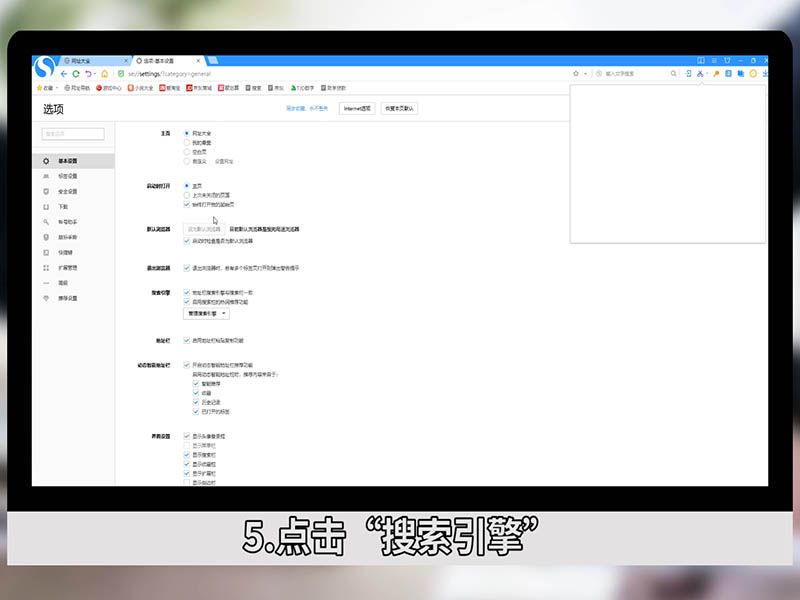
6. Klicken Sie auf „Suchmaschine verwalten“. 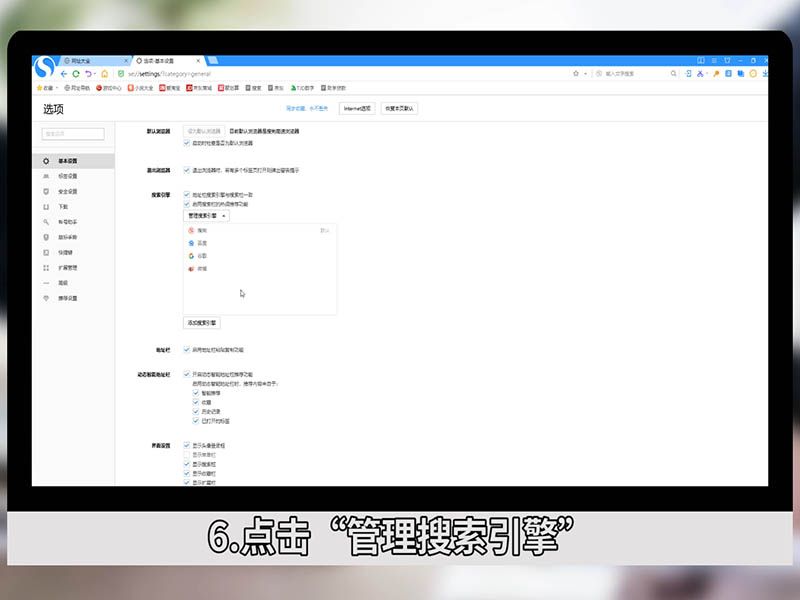
7. Klicken Sie auf der rechten Seite von „Baidu“ auf „Als Standard-Explorations-Engine festlegen“. 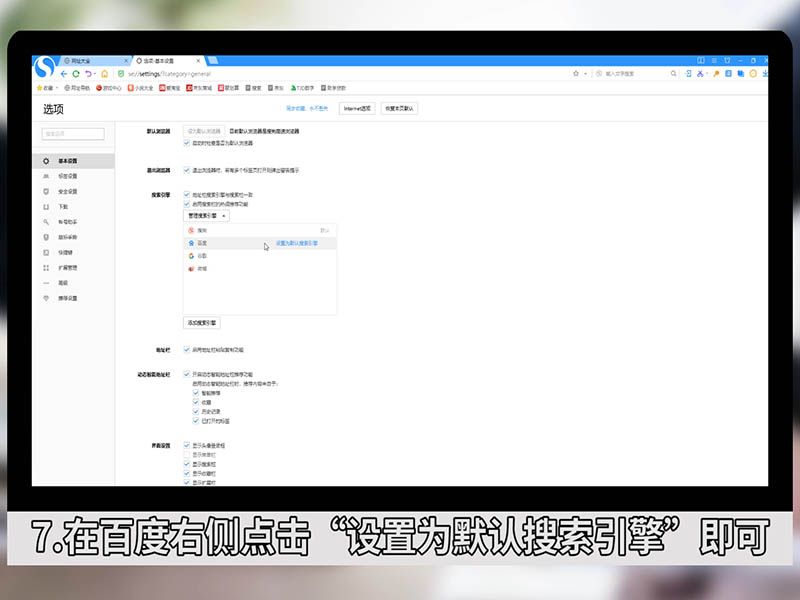
Das obige ist der detaillierte Inhalt vonSo richten Sie die Baidu-Suche im Sogou-Browser ein. Für weitere Informationen folgen Sie bitte anderen verwandten Artikeln auf der PHP chinesischen Website!

